Capture par lots – Grass Valley EDIUS v.5.0 Manuel d'utilisation
Page 213
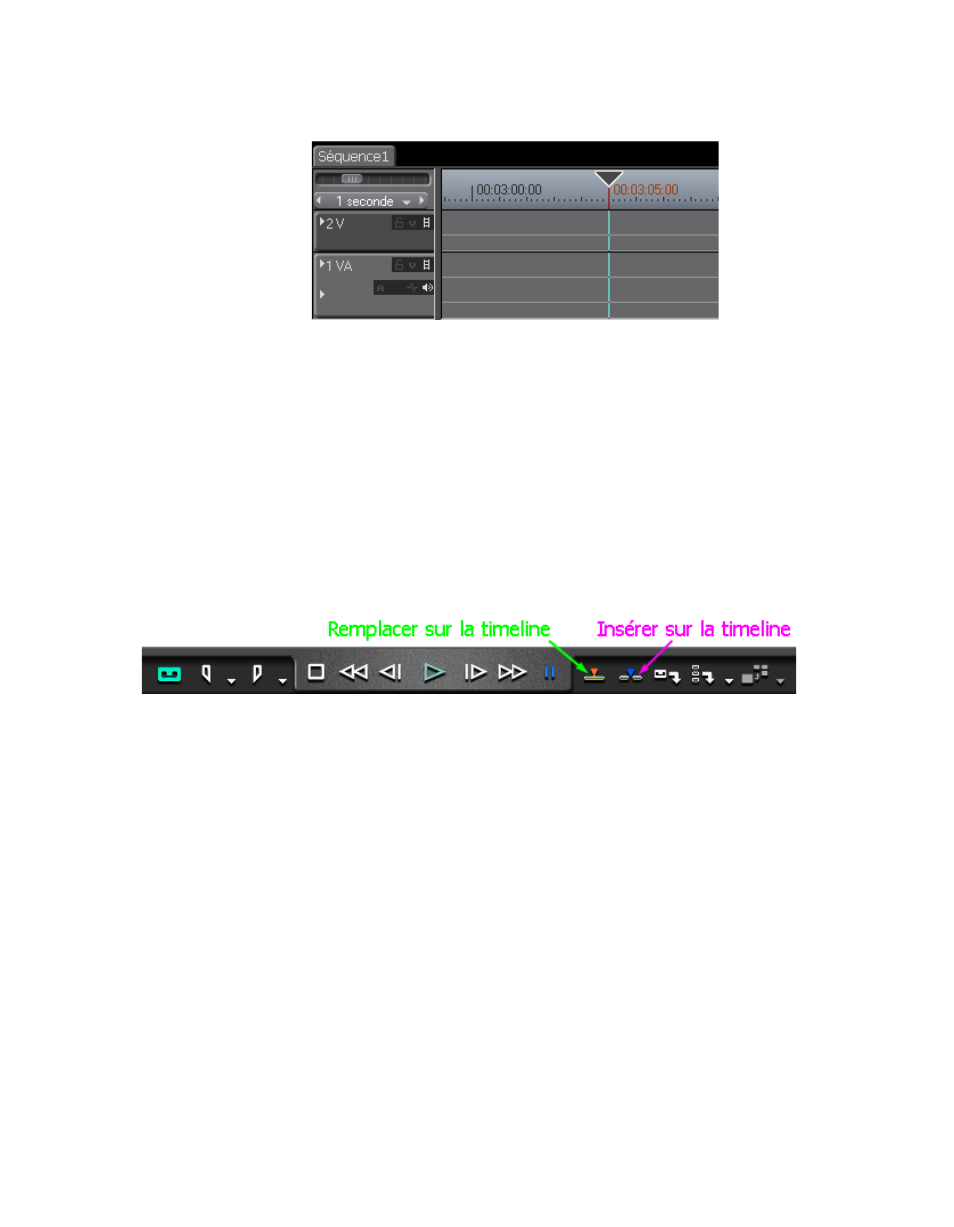
EDIUS — Guide de référence de l’utilisateur
213
Capture par lots
Figure 192. Capture sur la timeline
2.
Déplacez le curseur de la timeline à l’emplacement où vous voulez
insérer le clip capturé. Dans la
Figure 192
, le curseur se trouve au
niveau du repère 00:03:05;00.
3.
Lisez la source et définissez les points d’entrée et de sortie souhaités.
Remarque : Si vous ne définissez aucun point d’entrée ni aucun point de sortie,
l’intégralité de la source sera capturée.
4.
Cliquez sur le bouton
Insérer sur la timeline
ou
Remplacer sur la timeline
.
Voir la
Figure 193
.
Figure 193. Boutons de capture sur la timeline
Une fois la capture terminée, le clip est placé sur la piste, avec comme point
d’entrée la position du curseur. Il est également enregistré dans le chutier
des données.
Voir aussi les sections
Montage en trois points page 319
(placer un clip entre
des points d’entrée et de sortie sur la timeline) et
(placer les points d’entrée et de sortie d’un clip entre des points
d’entrée et de sortie sur la timeline).
Capture par lots
La capture par lots consiste en la capture simultanée de plusieurs clips.
Ces clips peuvent être sélectionnés entre différentes sources ou ils peuvent
appartenir à la même source. La capture par lots fonctionne comme une
liste de capture par lots contenant le nom de la source et les points d’entrée
et de sortie souhaités des clips à capturer.